כיצד למחוק את התיקיה Windows.old
מְחַבֵּר:
Randy Alexander
תאריך הבריאה:
25 אַפּרִיל 2021
תאריך עדכון:
26 יוני 2024
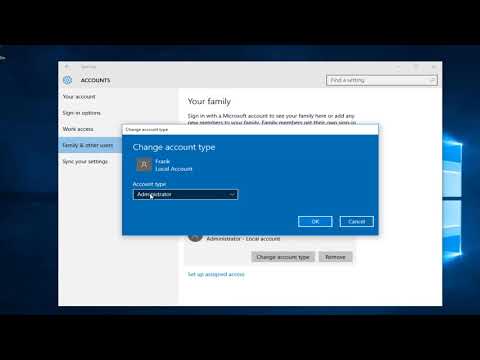
תוֹכֶן
הוא wiki, מה שאומר שמאמרים רבים נכתבים על ידי כמה מחברים. כדי ליצור מאמר זה, 9 אנשים, חלקם אנונימיים, השתתפו במהדורה ושיפורו לאורך זמן.כשאתה מתקין מחדש או מעדכן את Windows, הקבצים הישנים שלך עשויים להיות ממוקמים בתיקיה בשם Windows.old בדיסק המקומי שלך (C :). זה מאפשר לך לשחזר את הקבצים הישנים שלך, אך אלה יכולים לתפוס חלק גדול מהמחשב שלך. אינך יכול למחוק תיקיה זו בדיוק כמו שקורה לרוב, אך Windows כולל כלי המאפשר למחוק אותה במהירות.
בשלבים
-

העתק את כל הקבצים החשובים מהתיקיה.Windows.old. עשו זאת לפני שמחיקתם. מדריך זה מכיל קבצים והגדרות מההתקנה הקודמת של Windows. הקפד להעתיק את כל הקבצים הדרושים לתיקיות בספריה שלך משתמש הנוכחי לפני המחיקה Windows.old.- פתח את החלון המחשב או המחשב שלי. אתה יכול לגשת אליו מהתפריט התחלה. משתמשי Windows 8 יכולים ללחוץ ⊞ זכה+E.
- לחץ פעמיים על הדיסק בו מותקנת מערכת ההפעלה. זה בדרך כלל הדיסק המקומי C:.
- לחץ פעמיים על התיקיה Windows.old.
- לחץ פעמיים על התיקיה משתמש. ואז פתח את תיקיית חשבון המשתמש שממנה ברצונך להעתיק קבצים.
- העתק והדבק את כל הקבצים שברצונך לשמור בתיקיות בספריה שלך משתמש (סרטונים, תמונות, מסמכים וכו '). אתה יכול גם להעביר את הקבצים לשולחן העבודה שלך.
-
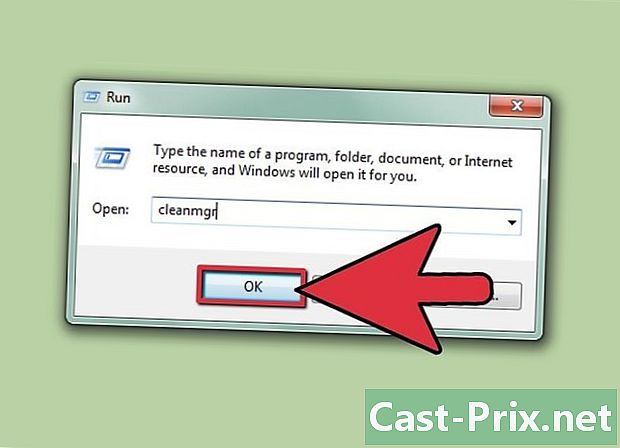
פתח את האפשרות ניקוי דיסק. כלי זה יאפשר לך למחוק את התיקיה אוטומטית Windows.old. ישנן דרכים שונות בהן תוכלו לפתוח אותה.- הקש ⊞ זכה+R, סוג cleanmgrולחץ כניסה.
- פתח את לוח הבקרה, בחר מערכת ואבטחהואז בחר כלי ניהול. Open ניקוי דיסק מהרשימה שמופיעה.
-
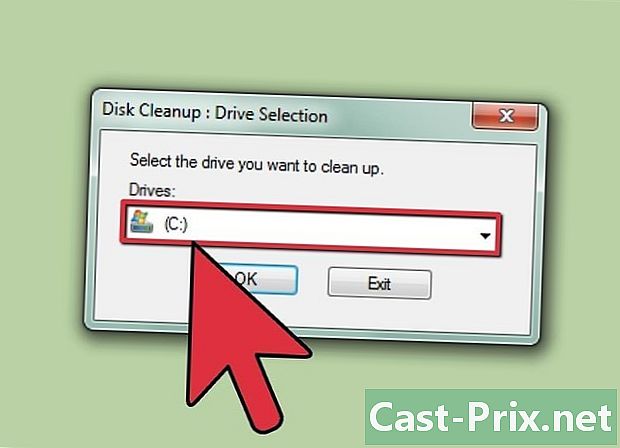
בחר בדיסק בו נמצאת התיקיה.Windows.old. זה בדרך כלל הדיסק C:. -
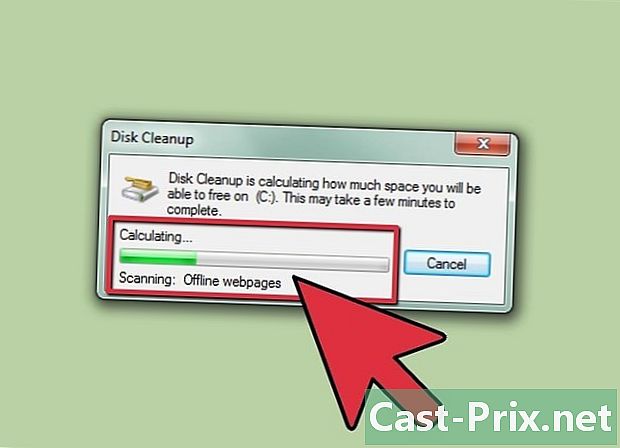
המתן לתועלת לסריקת הדיסק. הניתוח עשוי לארוך מספר דקות. -
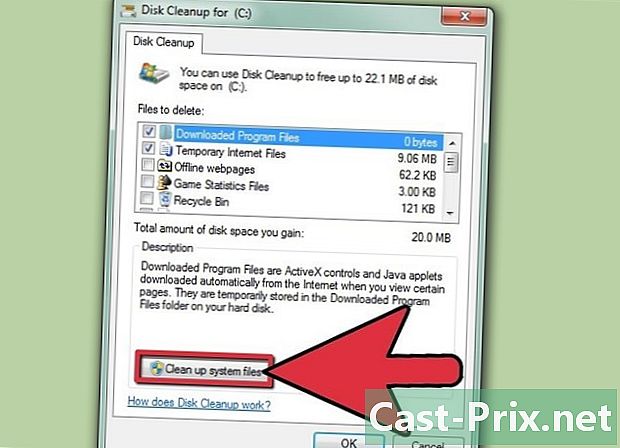
לחץ על הכפתור.נקה את קבצי המערכת. יתכן שתתבקש להזין את סיסמת המנהל. -
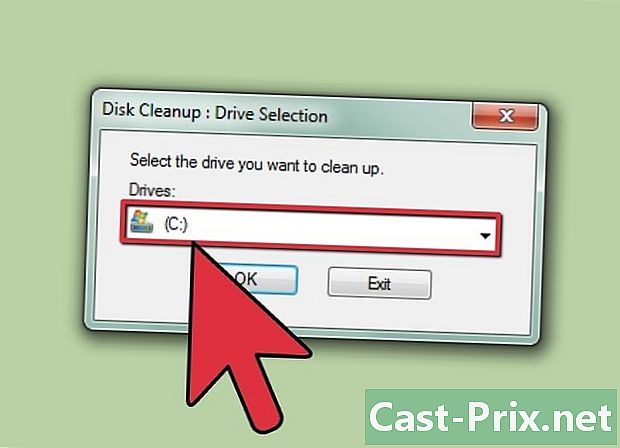
בחר שוב בדיסק שלך כשתתבקש. כלי הניקוי יסרוק את הכונן שלך שוב. -
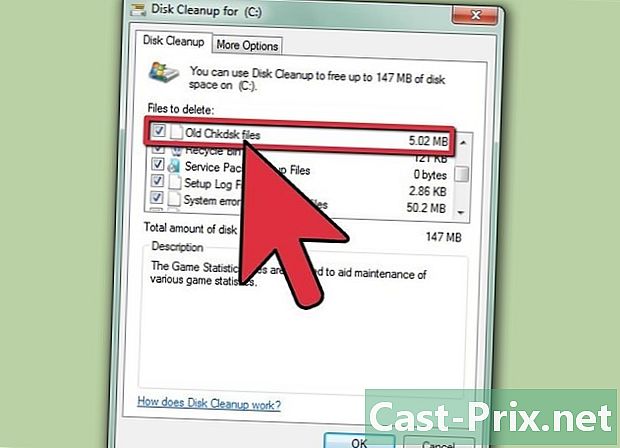
סמן את התיבה התקנות Windows קודמות. יש לך גם אפשרות לסמן את התיבות של סוגים אחרים של קבצים שברצונך למחוק מהרשימה. -

לחץ על.לחץ על אישור למחיקת התיקיה Windows.old. לחץ על מחק קבצים כדי לאשר את המחיקה.
תקן בעיות
-
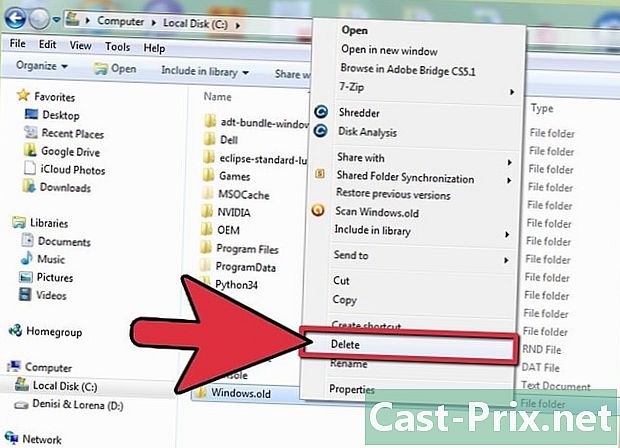
נסה למחוק את התיקיה על ידי העברתה לאשפה. אחת הבעיות בהן אתם עלולים להיתקל היא שלא תוכלו למחוק את התיקיה.Windows.old כשאתה מנסה להעביר אותו לפח. אם התיקיה מוגנת, ייתכן שתקבל הודעות שגיאה בזמן שתעביר אותה לפח או לחץ עליה באמצעות לחצן העכבר הימני כדי למחוק אותה. במקום לעשות זאת, בצע את הצעדים שהוצגו בעבר כדי למחוק לחלוטין את התיקיה. -
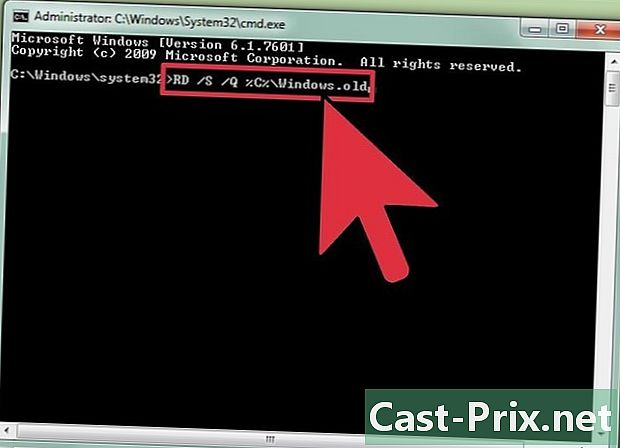
בדוק אם כלי הניקוי מסוגל למחוק.Windows.old. אם השירות ניקוי דיסק לא יכול למחוק את התיקיה, זה אומר שיש יותר מתיקיה אחת עם אותו שם כמו Windows.old.000.- פתח את שורת הפקודה כמנהל. לשם כך, עבור לתפריט התחלהלחץ לחיצה ימנית על שורת הפקודה ולחץ הפעל כמנהל. לאלו שעובדים תחת Windows 8 יש אפשרות לחיצה ימנית על כפתור התפריט התחלה ובחר שורת פקודה (מנהל).
- סוג RD / S / Q% SystemDrive% windows.old ולחץ כניסה. התיקיה Windows.old יימחק מייד.
- חזור על התהליך עבור שאר התיקיות Windows.old. למחוק למשל Windows.old.000, סוג
RD / S / Q% SystemDrive% windows.old.000 ולחץ כניסה. - סגור את שורת הפקודה.

